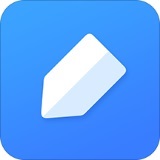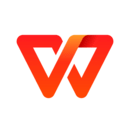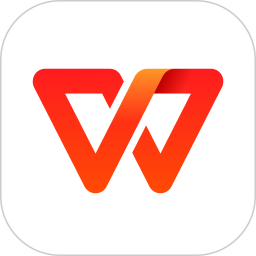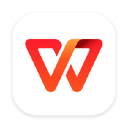-

-
ppt2019
- 软件大小:5.69MB
- 软件类型:国产软件
- 软件分类:办公软件
- 软件语言:简体
- 软件授权:官方软件
- 支持系统:WinAll
温馨提示:该页面为非IOS软件,此软件不支持IOS用户安装, 请点击此处,跳转该软件IOS版,谢谢。
温馨提示:该页面为非安卓软件,此软件不支持Android用户安装, 请点击此处,跳转该软件Android版,谢谢。
 ppt2019是微软精心打造的一款功能强大的幻灯片播放和文稿演示工具。ppt2019旨在为用户在办公环境中提供更为便捷的体验,它允许用户轻松创建专业的演示文稿,并可通过互联网召开面对面的会议、远程会议,或在网上向观众展示精美的演示文稿。无论是商务演示、教育培训还是个人分享,ppt2019都能为用户带来卓越的演示效果。
ppt2019是微软精心打造的一款功能强大的幻灯片播放和文稿演示工具。ppt2019旨在为用户在办公环境中提供更为便捷的体验,它允许用户轻松创建专业的演示文稿,并可通过互联网召开面对面的会议、远程会议,或在网上向观众展示精美的演示文稿。无论是商务演示、教育培训还是个人分享,ppt2019都能为用户带来卓越的演示效果。
powerpoint,1分钟视频深入了解!
相关推荐
| 相关软件 | 软件说明 | 下载地址 |
|---|---|---|
| 小鱼易连 | 便捷的云视频会议 | 查看 |
| word2013 | 共享和协作 | 查看 |
| 星火内容运营大师 | 工作更高效 | 查看 |
| 飞书会议 | 视频办公效率 | 查看 |
软件简介
Microsoft Office PowerPoint做出来的东西叫演示文稿,其格式后缀名为:ppt、pptx;或者也可以保存为:pdf、图片格式等。2010及以上版本中可保存为视频格式。演示文稿中的每一页就叫幻灯片,每张幻灯片都是演示文稿中既相互独立又相互联系的内容。
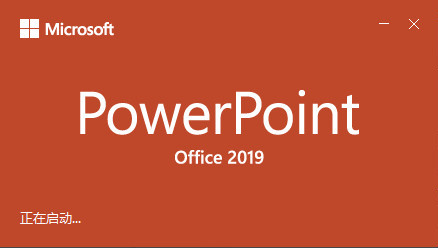
一套完整的PPT文件一般包含:片头、动画、PPT封面、前言、目录、过渡页、图表页、图片页、文字页、封底、片尾动画等;所采用的素材有:文字、图片、图表、动画、声音、影片等;国际领先的PPT设计公司有:themegallery、poweredtemplates、presentationload等;中国的PPT应用水平逐步提高,应用领域越来越广;PPT正成为人们工作生活的重要组成部分,在工作汇报、企业宣传、产品推介、婚礼庆典、项目竞标、管理咨询、教育培训等领域占着举足轻重的地位。
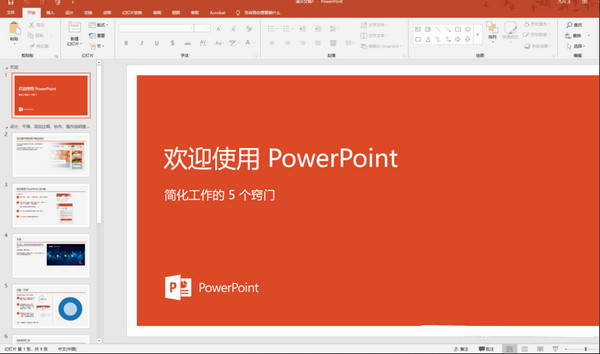
版权声明
1、为了能为用户提高更好的正版软件使用体验,本站推荐您使用正版:Office 365/Office 2016版本;2、本页面提供下载的是office助手程序,它可以协助您快速、简便的完成Office 365/Office 2016版本的购买和下载;
3、使用盗版软件有法律风险,因此推荐使用正版。
4、如您暂无购买微软office正版的计划,您也可使用国产免费的WPS办公软件(点击下载),同样可完全满足您的需求。
新增功能
1.视觉效果
平滑切换:ppt2019 附带平滑切换功能,有助于在幻灯片上制作流畅的动画。
缩放定位:若要使演示文稿更具动态性并允许在其中进行自定义导航,可尝试使用 PowerPoint 的缩放定位功能;
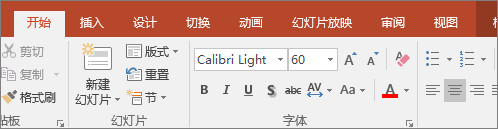
可增加视觉效果的矢量图形:可在演示文稿中插入和编辑可缩放矢量图形 (SVG) 图像,创建清晰、精心设计的内容。
插入 3D 模型,观察各个角度:轻松插入 3D 模型,然后 360 度旋转。
简化背景消除:简化了图片背景的删除和编辑操作。PowerPoint 会自动检测常规背景区域,无需再在图片的前景周围绘制一个矩形。
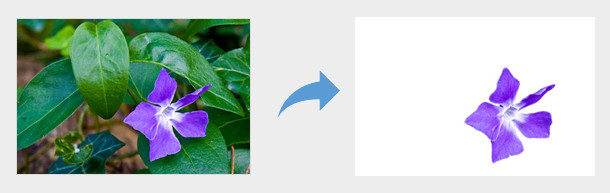
可自定义、可移植的笔组:选择一组个人用于墨迹书写的笔、荧光笔和铅笔,并使它们可用于各个 Office 应用中。
用于绘制直线的直尺:在带触摸屏的设备上,可使用功能区的“绘图”选项卡上的“标尺”绘制直线或将一组对象对齐。
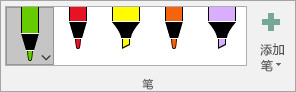
漏斗图和 2D 地图图表:使用漏斗图显示逐渐减小的比例。
使用数字笔运行幻灯片放映:使用 Surface 触控笔或其他任何带蓝牙按钮的触控笔来控制幻灯片。
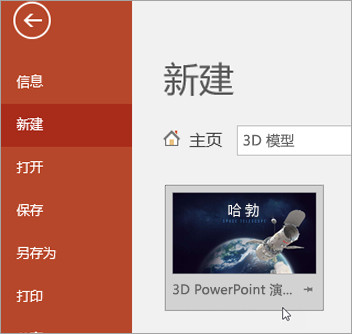
功能特点
1.ppt2019官方版为演示文稿带来更多活力和视觉冲击
2.与他人同步工作
3.添加个性化视频体验
4.想象一下实时显示和说话
5.从其他位置在其他设备上访问演示文稿
6.使用美妙绝伦的图形创建高质量的演示文稿
7.用新的幻灯片切换和动画吸引访问群体
8.更高效地组织和打印幻灯片
9.更快完成任务
10.跨越沟通障碍
支持格式
ppt(默认文件)
pot(模板文件)
pPS(PowerPoint放映)
pptx(PowerPoint 2007文件)
potx(PowerPoint 2007范本)
ppsx(PowerPoint 2007播放档)
PowerPoint2010十大优势:
使用说明
1.利用ppt2019官方版打开你要加密码的PPT,点击“文件”。
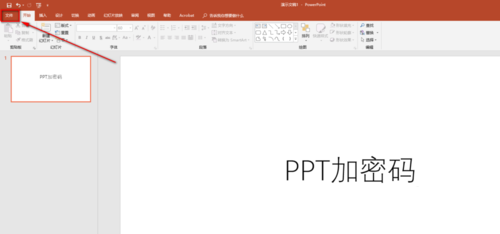
2.点击信息,点击“保护演示文稿”。

3.选择“用密码进行加密”
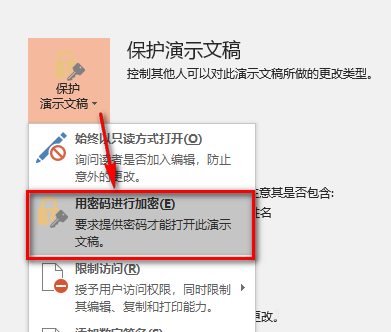
4.输入密码,点击“确定”。(注:一定要记住密码,如果密码忘了这个PPT就再也打不开了)
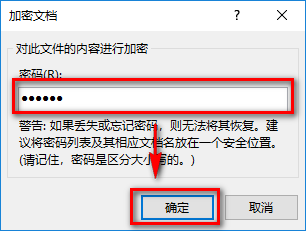
5.输入确认密码,点击“确定”(两次密码要一致)
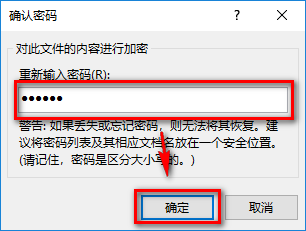
6.此时保护显示文稿背景色为黄色,保存PPT。下次打开就需要输入正确的密码才能打开了。
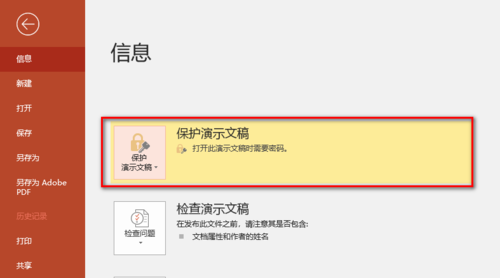
7.打开需要输入密码了,如果密码忘记了,那么这个演示文稿就再也打不开了,所以说一定要记住自己设置的密码。
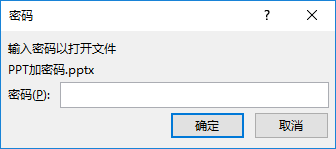
版本:4.3.5.10 | 更新时间:2024-05-29
相关文章
- 远程办公大全
- ppt软件
- ppt课件
远程办公软件专题汇集多款支持高效远程协作、云视频会议、文件共享的远程办公系统。小编精心挑选了包含钉钉、小鱼易连、企业微信、企业QQ、瞩目视频会议、zoom视频会议等专业高效的远程办公软件供大家下载使用,另外还优选了金山WPS、Microsoft Office、腾讯文档等企业常用办公应用,让您轻松实现在家办公、异地办公!
ppt软件可以帮助用户提升工作效率,小编此次整理的ppt软件大全包含了ppt幻灯片制作软件、ppt格式转换工具(ppt转换器)以及ppt模板下载等软件,相信能够帮助大家节省不少教学与办公时间。
本站ppt课件软件合集为您提供ppt课件软件相关最新资源下载安装。本合集有金山WPS、powerpoint2010等软件。关注本站ppt课件软件合集帮您掌握ppt课件软件最新版本动态,并提供同类型相关软件的下载,望能助您提升效率,快速解决遇到的难题!